windows10自带的应用商店在哪 Win10电脑的应用商店下载
windows10自带的应用商店在哪,在如今的数字化时代,应用商店成为了我们获取各种软件和应用的主要途径之一,对于使用Windows 10操作系统的电脑用户来说,Windows 10自带的应用商店便是他们下载和安装应用程序的首选之一。问题来了Windows 10电脑的应用商店究竟在哪里呢?简单来说只需点击任务栏上的Microsoft Store图标,便可进入Windows 10自带的应用商店。在这个商店里,用户可以轻松地浏览、搜索和下载各种各样的应用程序,从实用工具到娱乐游戏,应有尽有。无论是日常工作办公还是休闲娱乐,Windows 10应用商店都能满足用户的需求。接下来我们将进一步探索这个应用商店的特点和功能,以及如何下载和安装所需的应用程序。
具体步骤:
1.点击电脑桌面左下方的开始图标。
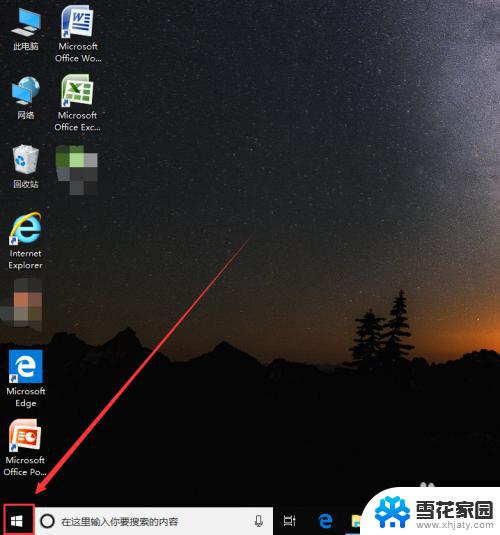
2.下拉找到M开头的应用,点击【Microsoft Store】就可以打开应用商店了。
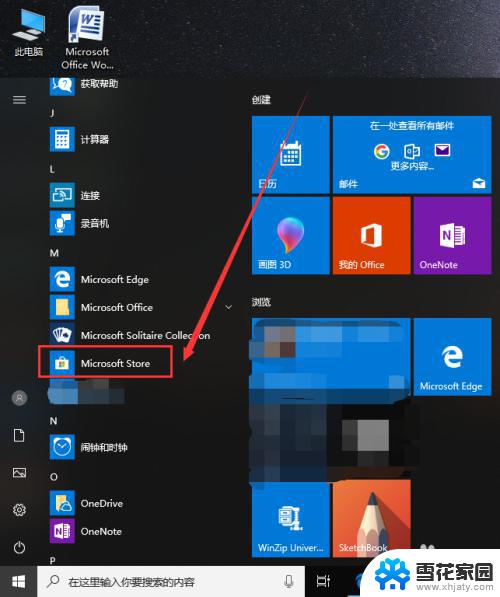
3.点击主页右上方的搜索图标,就可以搜索下载想要的应用了。
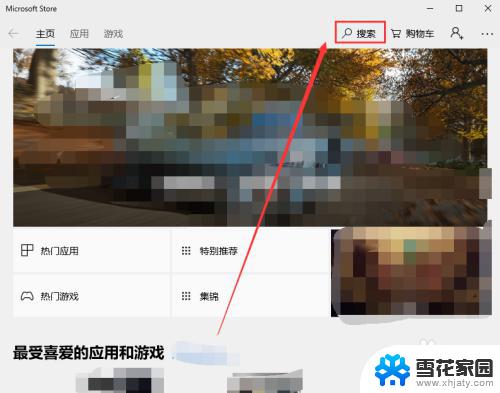
4.如果我们经常使用到应用商店的话,可以右键【Microsoft Store】。
然后点击【更多】。
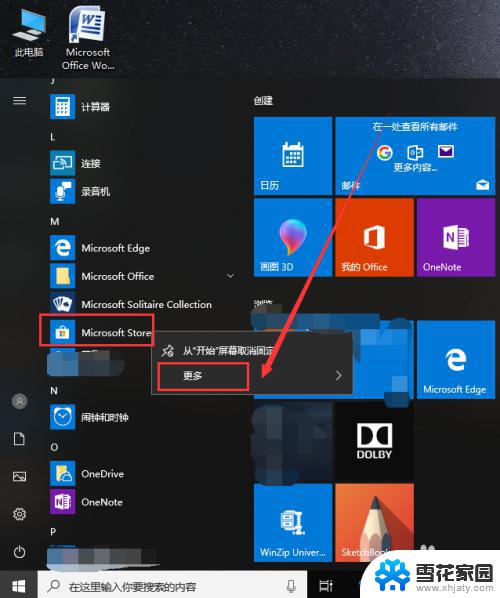
5.点击【固定到任务栏】就可以将它固定到电脑的任务栏了。
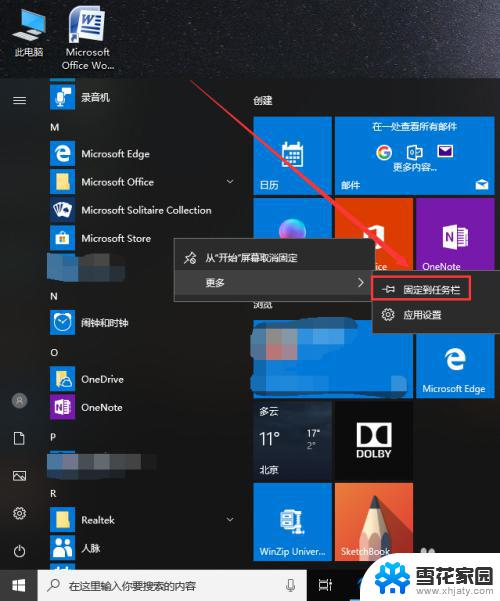
6.如图所示,下次需要使用时就可以直接点击打开了。
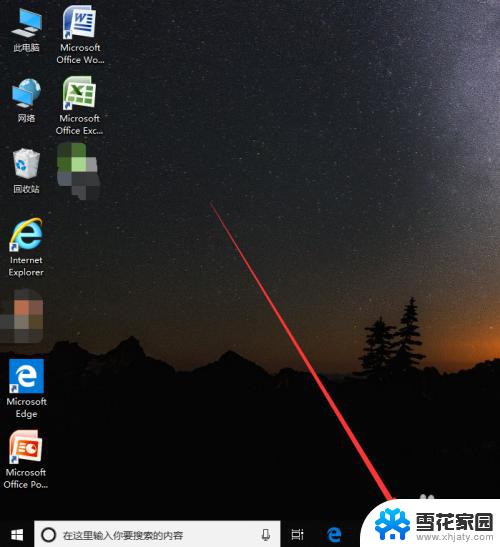
这就是Windows 10自带的应用商店所在的位置,如果你遇到此类问题,可以根据我的步骤解决,这一过程快速简单,一步到位。
windows10自带的应用商店在哪 Win10电脑的应用商店下载相关教程
-
 win10应用市场在哪里 win10的应用商店怎么打开
win10应用市场在哪里 win10的应用商店怎么打开2024-03-13
-
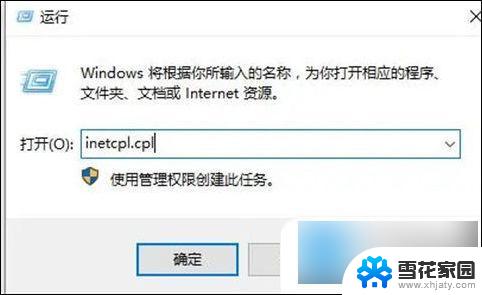 win10应用商店 无法加载页面 win10应用商店无法打开页面的解决方法
win10应用商店 无法加载页面 win10应用商店无法打开页面的解决方法2024-09-21
-
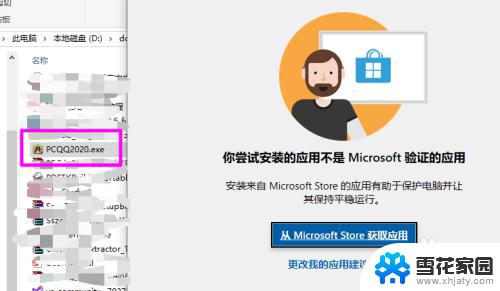 win10打开应用弹出商店 win10打开程序自动跳转到应用商店怎么关闭
win10打开应用弹出商店 win10打开程序自动跳转到应用商店怎么关闭2023-10-26
-
 win10没有微软商店怎么办 win10自带的微软商店找不到了怎么办
win10没有微软商店怎么办 win10自带的微软商店找不到了怎么办2024-03-04
- win10怎么打开微软商店 Windows 10打开微软商店的方法
- win10打开应用时会弹出microsoft store Win10打开程序就跳转到应用商店怎么调整
- win10怎么更新软件商店 Windows 10通过Microsoft Store更新软件的步骤
- windows自带壁纸在哪个文件夹 Win10电脑自带的桌面壁纸在哪里
- 怎么禁用电脑自带键盘 如何在win10下禁用笔记本电脑的键盘
- 电脑怎么切换应用 Windows10如何快速切换应用
- 电脑窗口颜色怎么恢复默认 Win10系统默认颜色设置恢复教程
- win10系统能用f12一键还原吗 戴尔按f12恢复系统操作步骤
- 怎么打开电脑文件管理器 Win10资源管理器打开方式
- win10ghost后无法启动 Ghost Win10系统无法引导黑屏怎么解决
- 联想win10还原系统怎么操作系统 联想一键恢复功能使用方法
- win10打印机usb printer 驱动程序无法使用 电脑连接打印机USB无法识别怎么办
win10系统教程推荐
- 1 电脑窗口颜色怎么恢复默认 Win10系统默认颜色设置恢复教程
- 2 win10ghost后无法启动 Ghost Win10系统无法引导黑屏怎么解决
- 3 win10打印机usb printer 驱动程序无法使用 电脑连接打印机USB无法识别怎么办
- 4 w10自带的杀毒软件如何关闭 Windows10系统如何关闭自带杀毒软件
- 5 怎样查看wifi的ip地址 Win10连接wifi后如何查看IP地址
- 6 win10系统经常出现蓝屏 win10蓝屏死机怎么办
- 7 windows 网络修复 win10网络问题排查与修复指南
- 8 电脑怎么弹出桌面 Win10快速显示桌面的快捷键是什么
- 9 win10 删除更新文件 win10更新文件删除方法
- 10 怎么修改电脑图标大小设置 Win10桌面图标大小改变方式